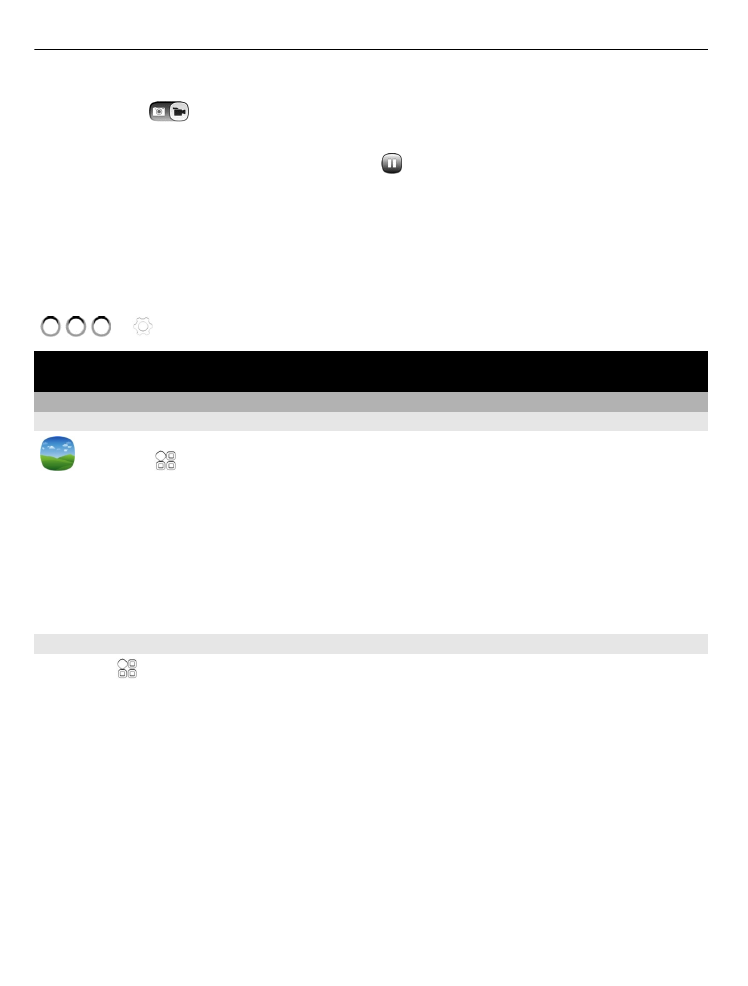
Tumingin ng mga larawan at video
Piliin ang >
Gallery
.
Mag-browse ng mga larawan
Mag-swipe pataas o pababa.
Tingnan ang isang larawan
Piliin ang larawan.
Upang tingnan ang sumusunod na larawan, mag-swipe mula sa kanan papuntang
kaliwa. Upang tingnan ang naunang larawan, mag-swipe mula sa kaliwa papuntang
kanan.
Mag-zoom in
Ilagay ang dalawang daliri sa ibabaw ng screen, at magkalayong i-slide ang iyong mga
daliri. Upang mag-zoom out, magkasamang i-slide ang iyong mga daliri.
78 Ang iyong mga larawan at video
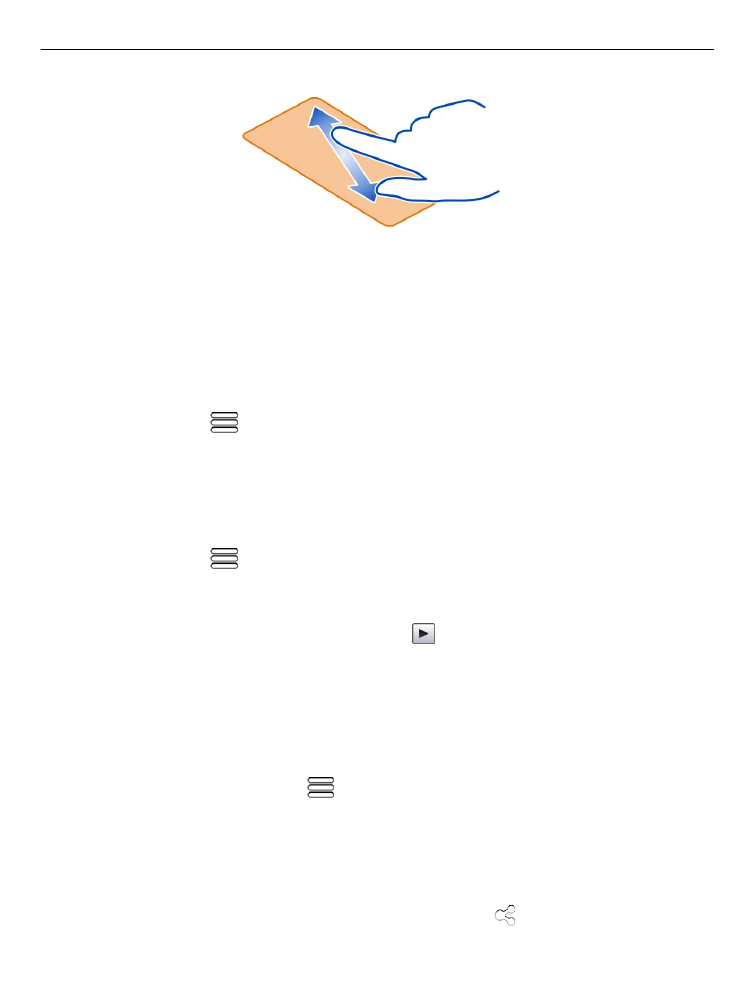
Payo: Upang mabilis na mag-zoom in o mag-zoom pabalik, i-tap nang dalawang beses
ang screen.
Tingnan ang toolbar
I-tap ang screen.
Tingnan ang mga larawan bilang isang slide show
Pumili ng larawan at
>
Slide show
>
Panoorin
. Magsisimula ang slide show sa
napiling larawan.
Tingnan ang mga larawan sa isang album bilang isang slideshow
Piliin at diinan ang isang album, at mula sa pop-up na menu, piliin ang
Slide show
.
Baguhin ang mga setting ng slide show
Pumili ng larawan at
>
Slide show
>
Mga setting
.
Manood ng video
Pumili ng video. Minarkahan ang mga video ng .
Maaaring ipadala sa iyo ang mga larawan at video sa isang mail o multimedia message.
Upang saka na tingnan ang mga larawan at video na ito, i-save ang mga iyon sa Gallery.
Mag-save ng larawan o video sa Gallery
1 Sa mail o multimedia message, piliin ang larawan o video.
2 I-tap ang screen, at piliin ang
>
I-save
.
Maaari rin ipadala sa iyo ang mga larawan at video mula sa isang kabagay na aparato
gamit ang, bilang halimbawa, Bluetooth. Maaari mong tingnan nang direkta ang mga
larawan o video na ito sa Gallery.
Payo: Upang mag-upload ng larawan o video sa isang serbisyo ng panlipunang
networking, piliin ang item, i-tap ang screen, at piliin ang .
Ang iyong mga larawan at video 79